Как работают подписки
В некоторых приложениях и сервисах есть платная подписка. Она будет автоматически продлеваться на выбранный вами срок, пока вы ее не остановите.
Иногда вам предлагают пробную версию подписки со скидкой или бесплатно. Если вы не отмените ее за 24 часа до окончания, она будет автоматически возобновлена уже на платных условиях без дополнительных уведомлений.
Как управлять подписками на iPhone и iPad
Шаг 1. Откройте «Настройки» iPhone или iPad.
Шаг 2. Нажмите на свой Apple ID в верхней части экрана.
Шаг 3. Нажмите на кнопку «iTunes Store и App Store».
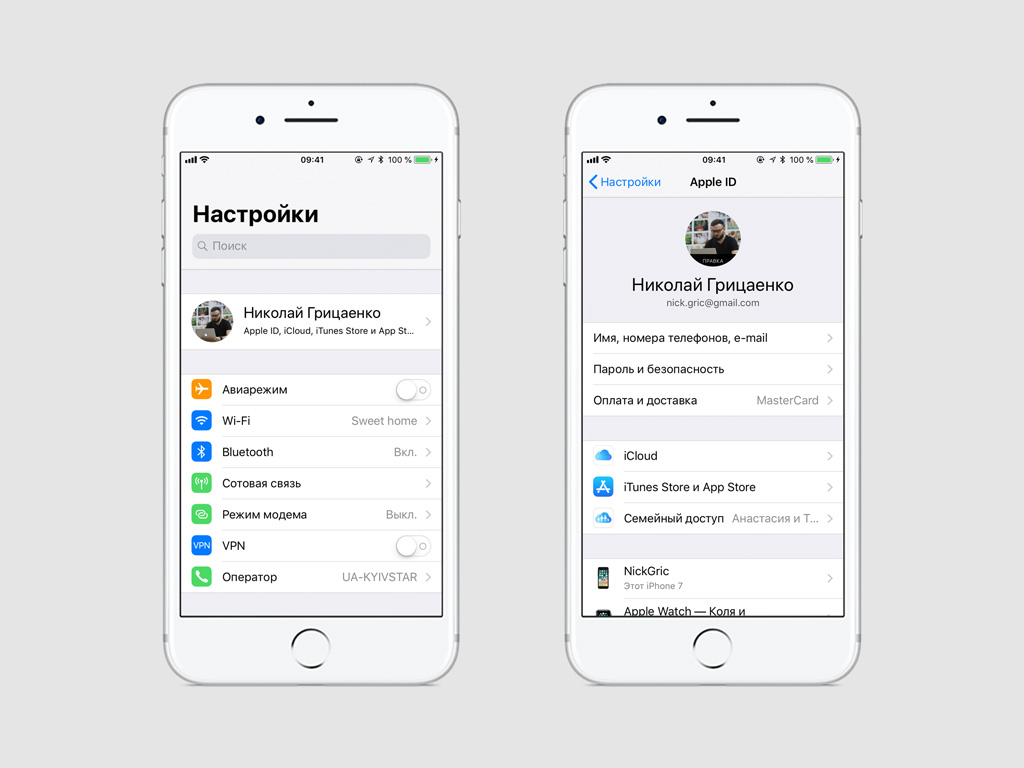
Шаг 4. Нажмите на свой Apple ID в верхней части экрана.
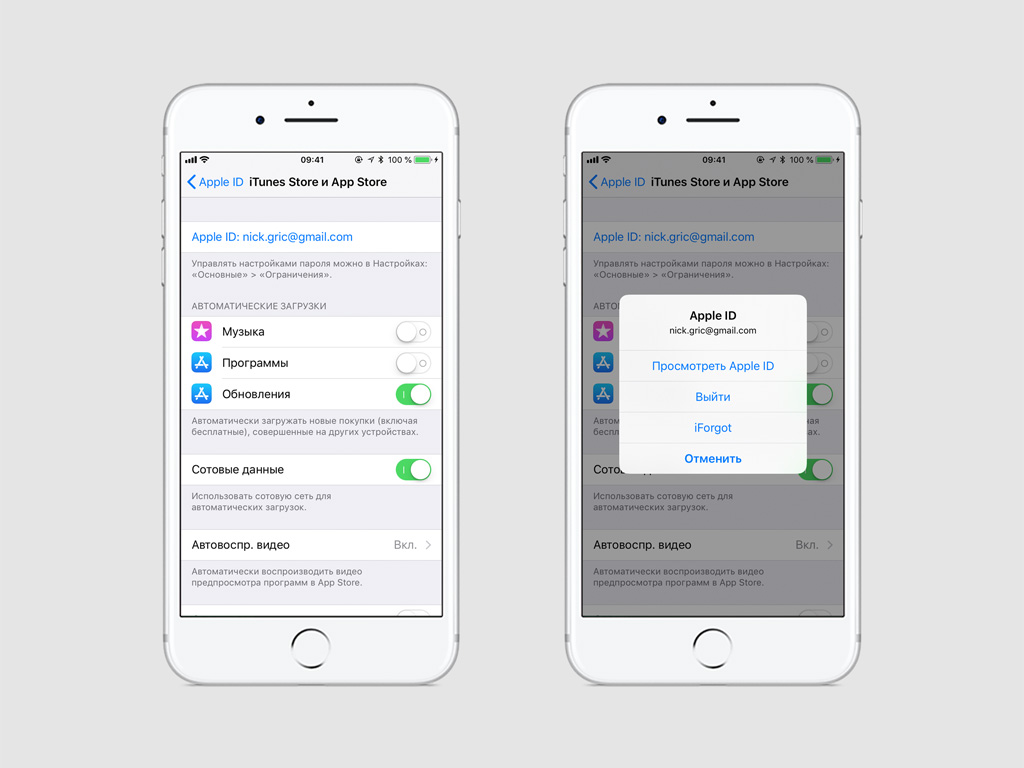
Шаг 5. Нажмите «Просмотреть Apple ID» и подтвердите вход с помощью пароля, Touch ID или Face ID.
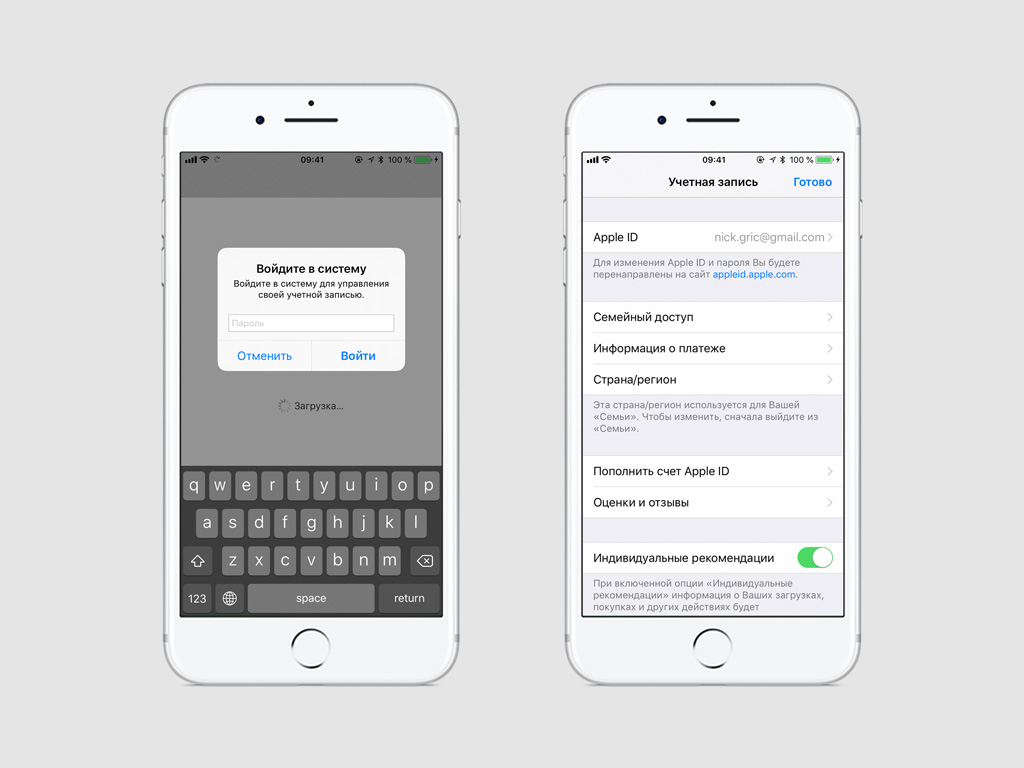
Шаг 6. Нажмите на «Подписки».
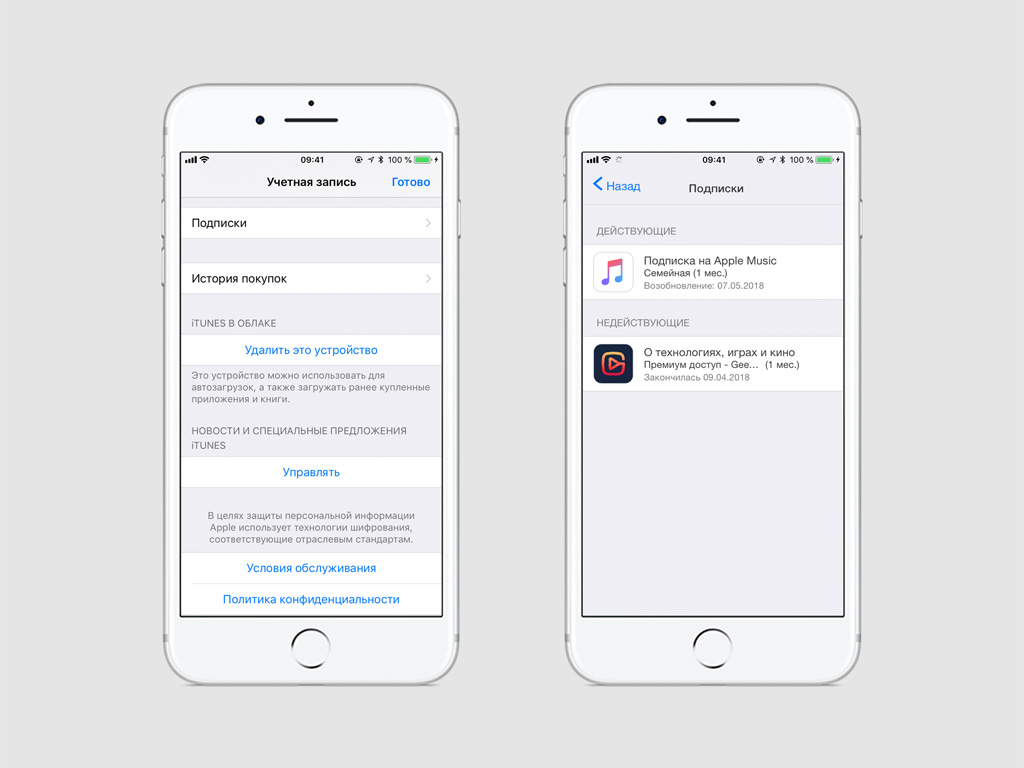
Шаг 7. Нажмите на одну из подписок, чтобы управлять ею.
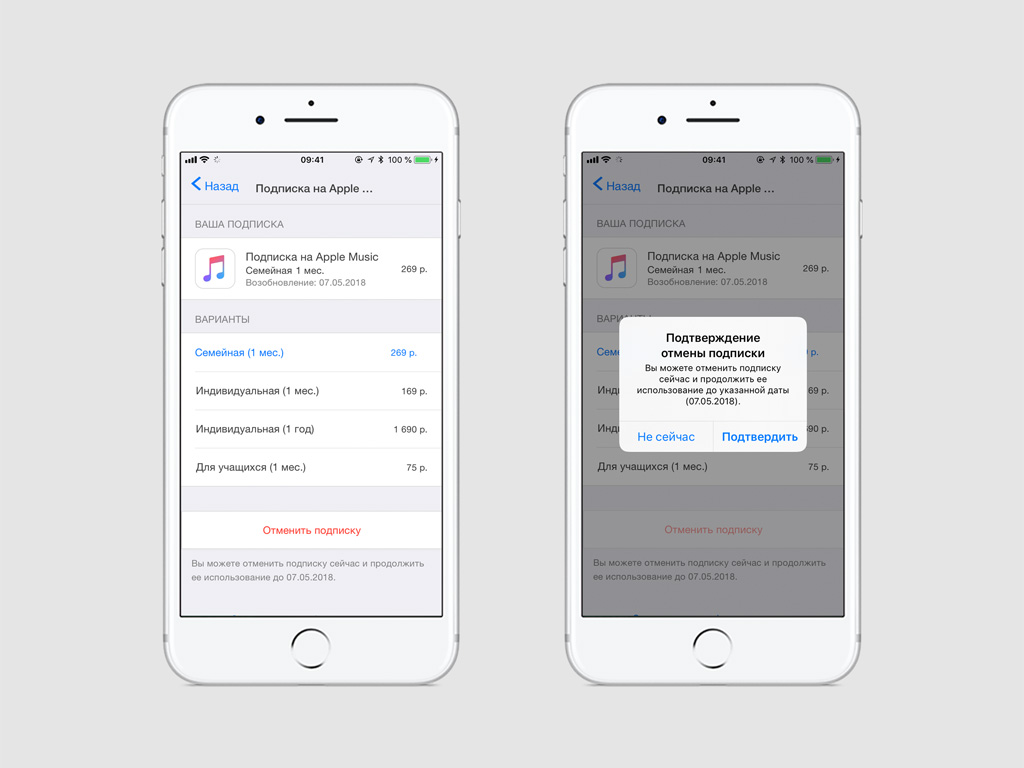
Шаг 8. На открывшемся экране вы сможете изменить срок действия подписки, если это предусмотрено сервисом, а также отменить ее.
Как управлять подписками на Mac или PC
Шаг 1. Откройте iTunes на Mac или PC.
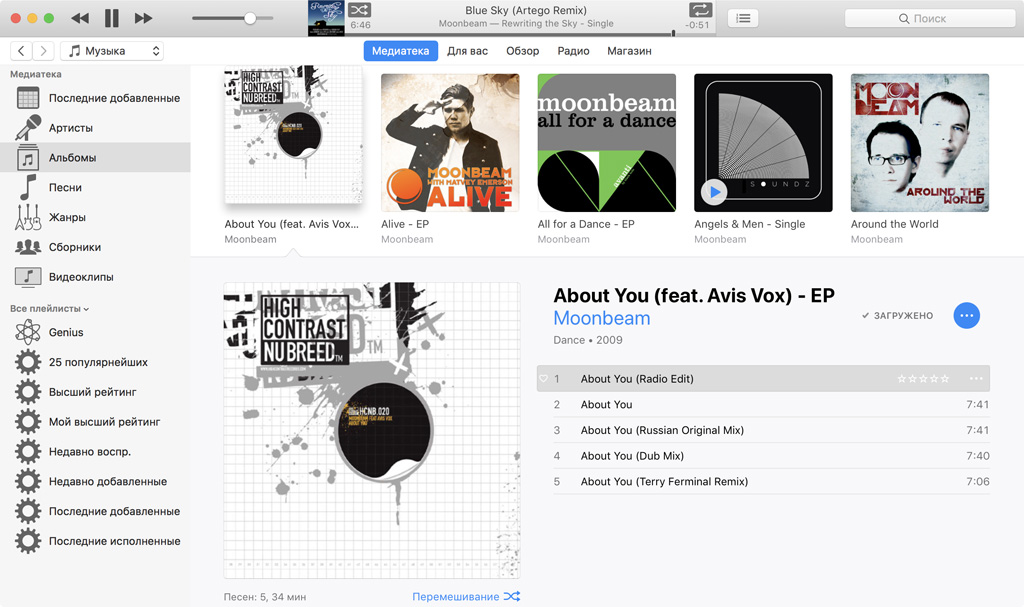
Шаг 2. Выполните вход в систему с помощью идентификатора Apple ID в меню «Учетная запись».
Шаг 3. Перейдите в меню «Учетная запись» и выберите пункт «Просмотреть».
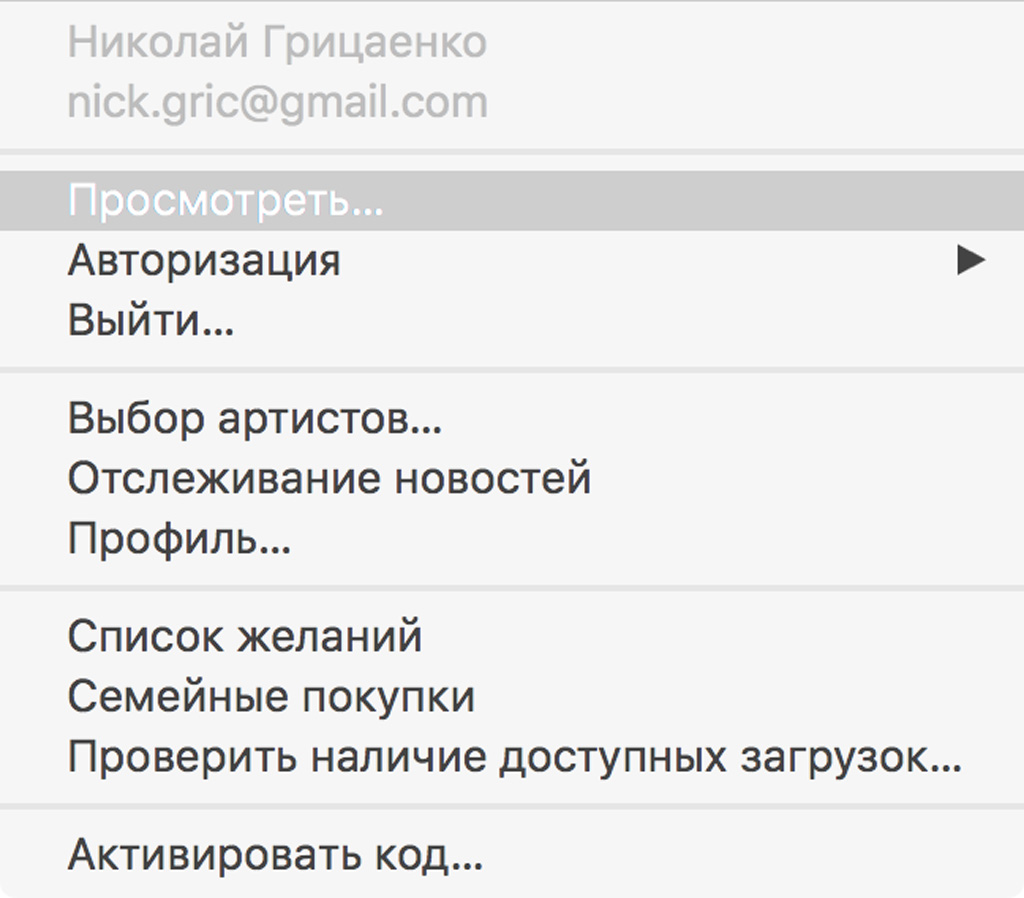
Шаг 4. Подтвердите вход с помощью пароля.
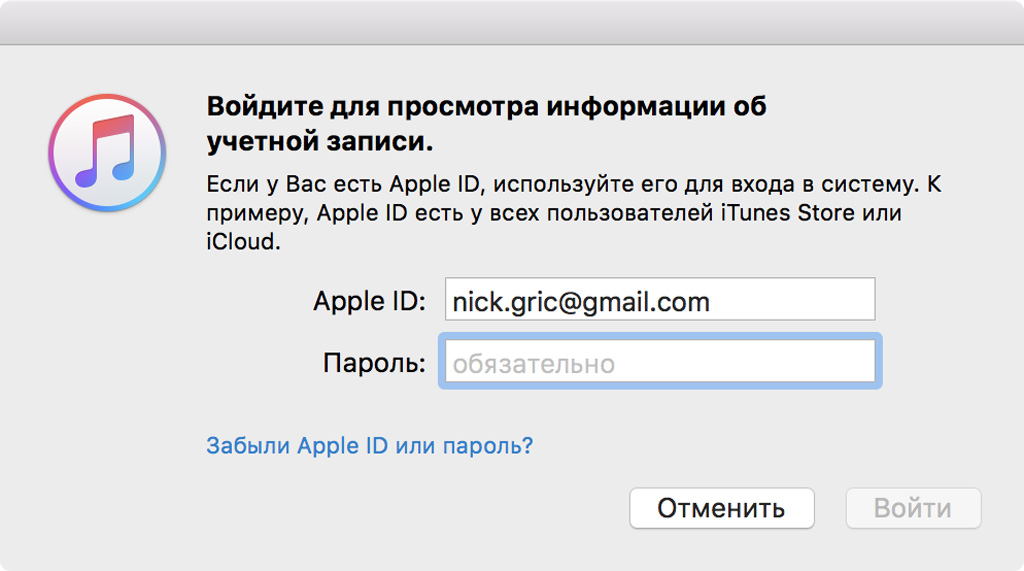
Шаг 5. В разделе «Настройки» нажмите кнопку «Управлять» напротив пункта «Подписки».
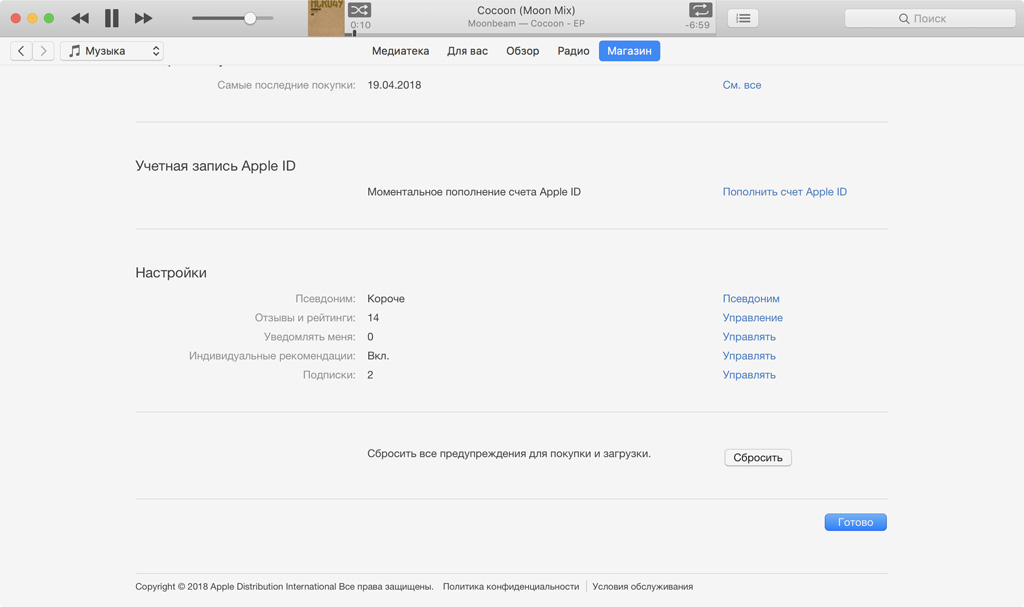
Шаг 6. Нажмите «Изменить» справа от подписки на конкретный сервис.
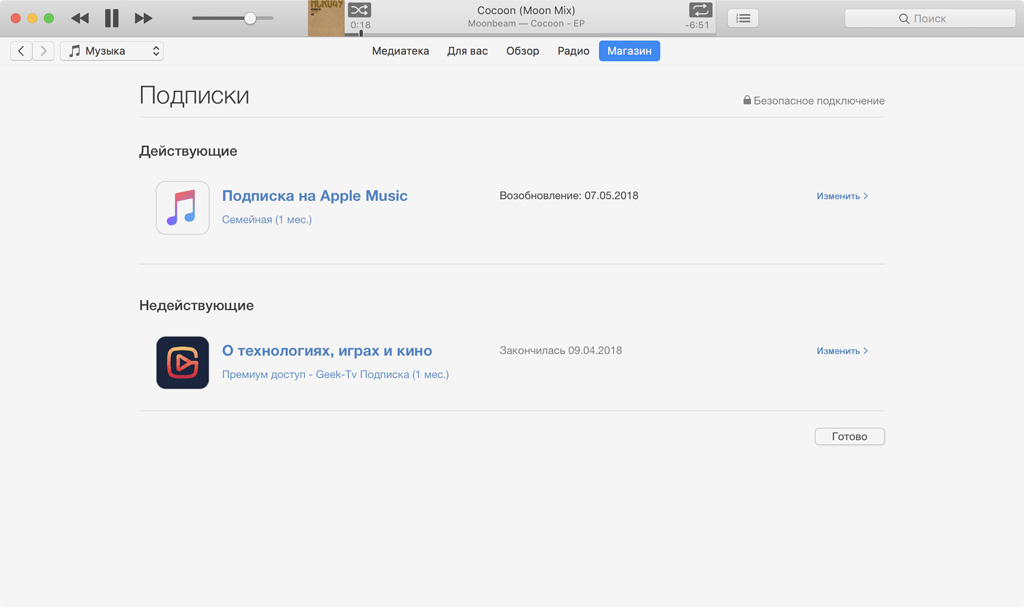
Шаг 7. В этом меню вы можете изменить срок действия подписки, если это предусмотрено сервисом, а также отменить ее.
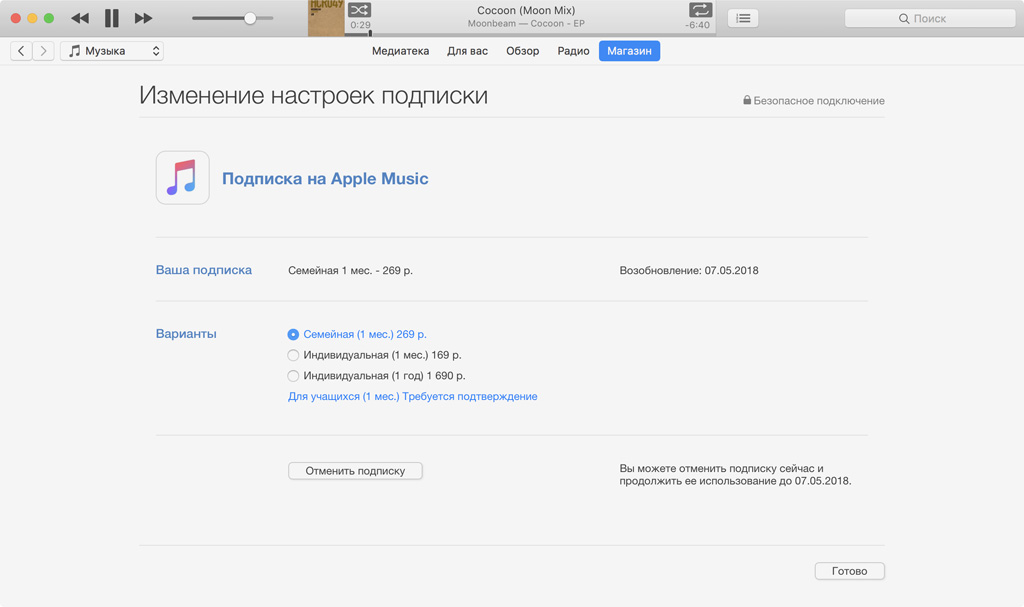
Как управлять подписками на Apple TV 4K или Apple TV (4-го поколения)
Шаг 1. Откройте «Настройки».
Шаг 2. Перейдите в раздел «Учетные записи».
Шаг 3. Выберите пункт «Управление подписками» в меню «Подписки».
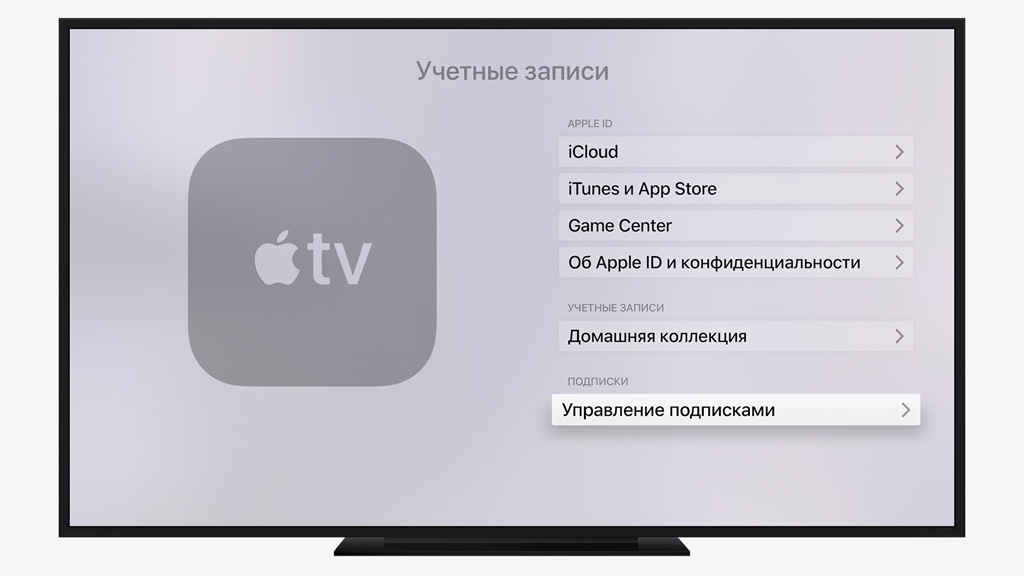
Шаг 4. Нажмите на конкретный сервис, подписку на который вы хотите изменить.

Шаг 5. В этом меню вы можете изменить срок действия подписки, если это предусмотрено сервисом, а также отменить ее.
Что ещё нужно знать о подписках
Если вы оформляли подписку на приложение или сервис не через App Store, управлять ей вы сможете только через официальный сайт или другой привязанный к ним ресурс.
Если вы организатор «Семейного доступа», вы не можете управлять подписками членов своей группы напрямую. Чтобы изменить их параметры, нужно использовать именно тот Apple ID, к которому привязаны сервисы.
Подписка на iCloud Drive не отображается в общем меню подписок. Её можно контролировать через отдельное меню.
-
На iPhone или iPad: «Настройки» > «Apple ID» > «iCloud» > «Управление хранилищем» > «Сменить план хранилища».
-
На Mac: «Системные настройки» > «iCloud» > «Управлять» > «Сменить план хранилища».
